
Як завантажити і встановити додаток Yota на телефон, планшет, комп'ютер, ноутбук? Як користуватися додатком Yota?
Як завантажити останню версію програми Yota для Андроїда, Айфона, Windows?
Навігація
Будь-який пристрій, будь то стаціонарний комп'ютер, смартфон або айфон, придатне для використання сервісу стільникового оператора йота. Отримувати послуги оператора можливо через відповідну програму. Як завантажити додаток для різних типів гаджетів, ми спробуємо розповісти в нашій статті.
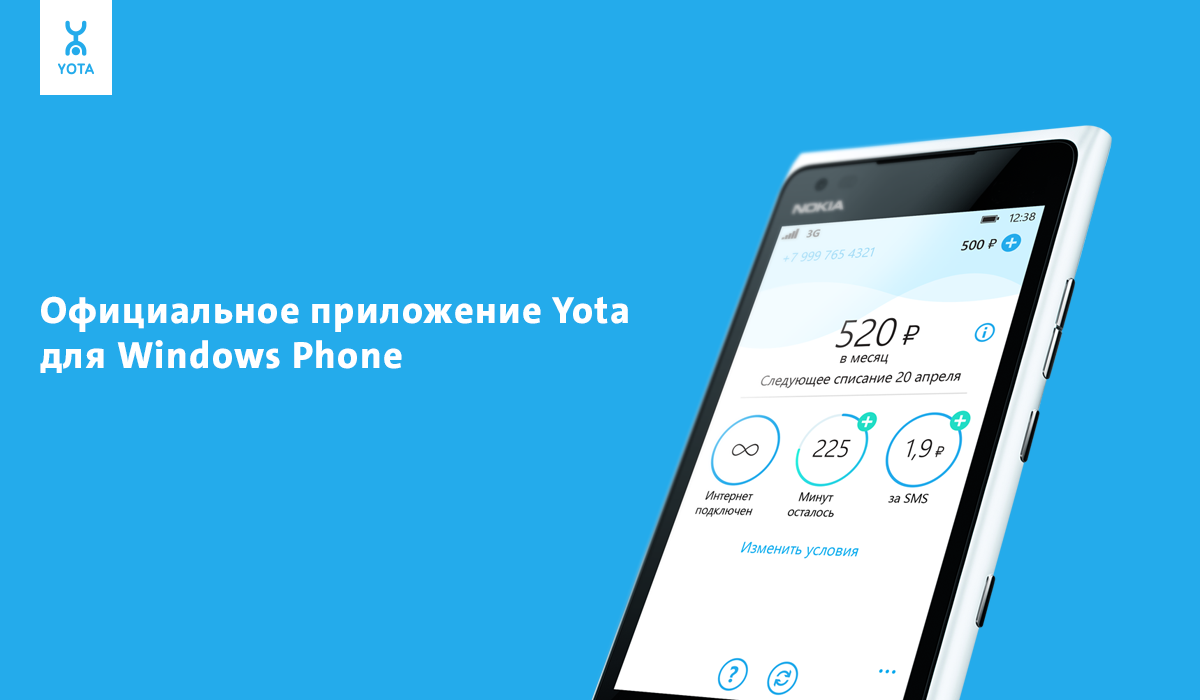
Офіційне додаток Йота для айфонів
Можливості програми Yota для Андроїда
- безмежний інтернет за кількістю трафіку
- роумінг по всій території Російської Федерації
- не лімітований час вхідних і вихідних дзвінків всередині країни
- контролювання рахунків за допомогою мобільного додатку Yota
- використання мереж останнього покоління 2G / 3G / 4G
- перегляд умов приєднання в теперішньому часі
можливість зміни номера телефону - розподіл послуг в режимі роумінгу
- прив'язка кредитної картки до додатка, можливість оплати сервісу
- цілодобова підтримка в режимі реального часу
Як завантажити останню версію програми Yota для Андроїда?
- увійти на сайт оператора Yota по виносці тут
- натиснути опцію Гугл Плей, Увійшовши в магазин додатків по виносці тут
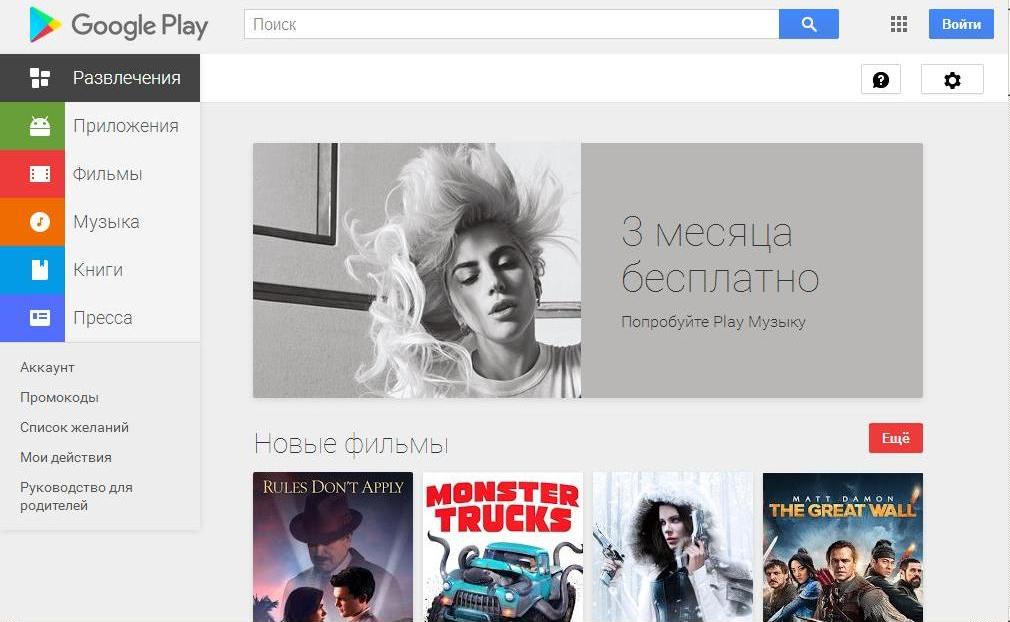
Магазин додатків Гугл Плей
- знайти головну сторінку Yota в додатку
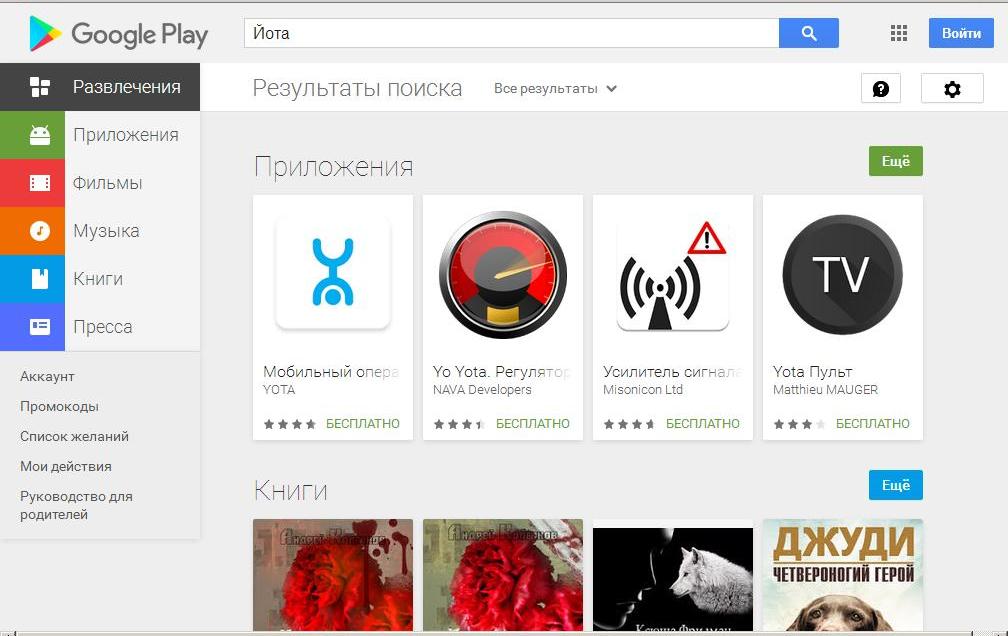
Як вибрати програму Йота зі списку
- натиснути клавішу «Йота»під назвою «Мобільний оператор для Андроїд»
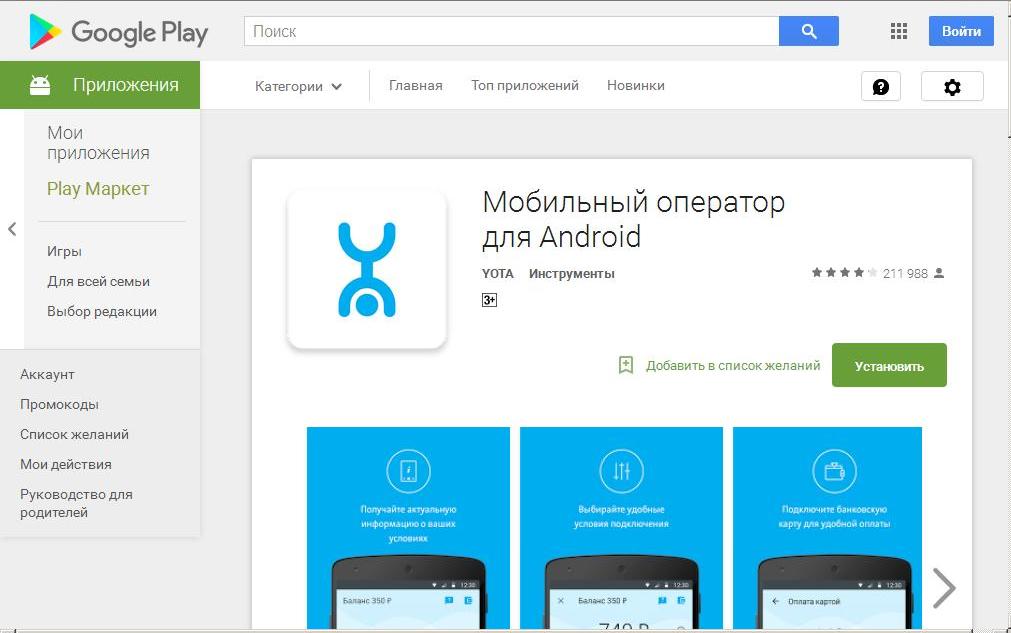
Активізація клавіші «Йота»
- активізувати позначку «Yota»
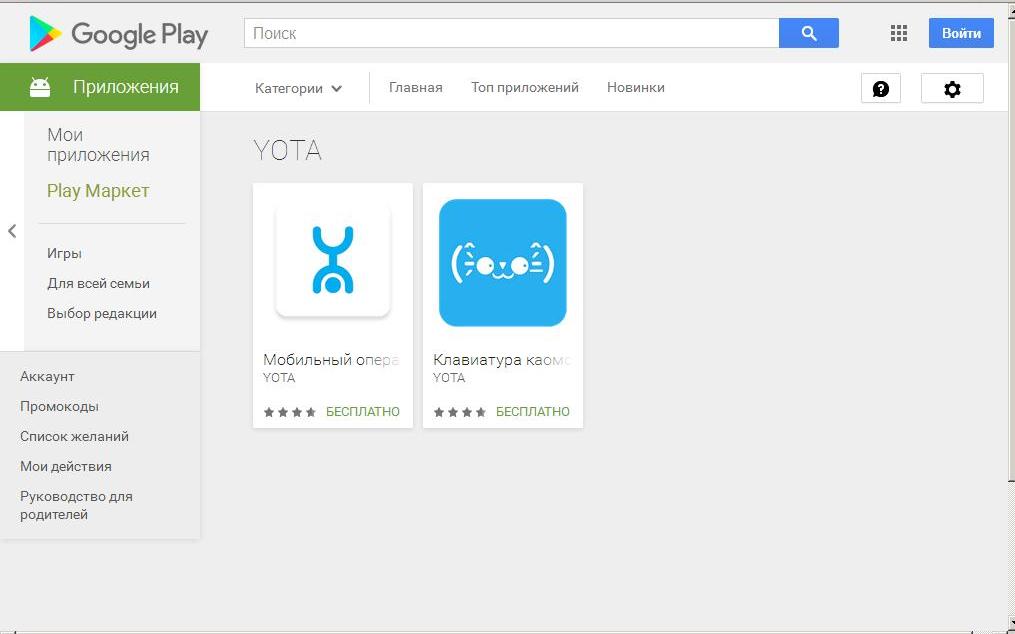
Активізувати позначку «Yota»
- увійти через свій аккаунт в Гугл
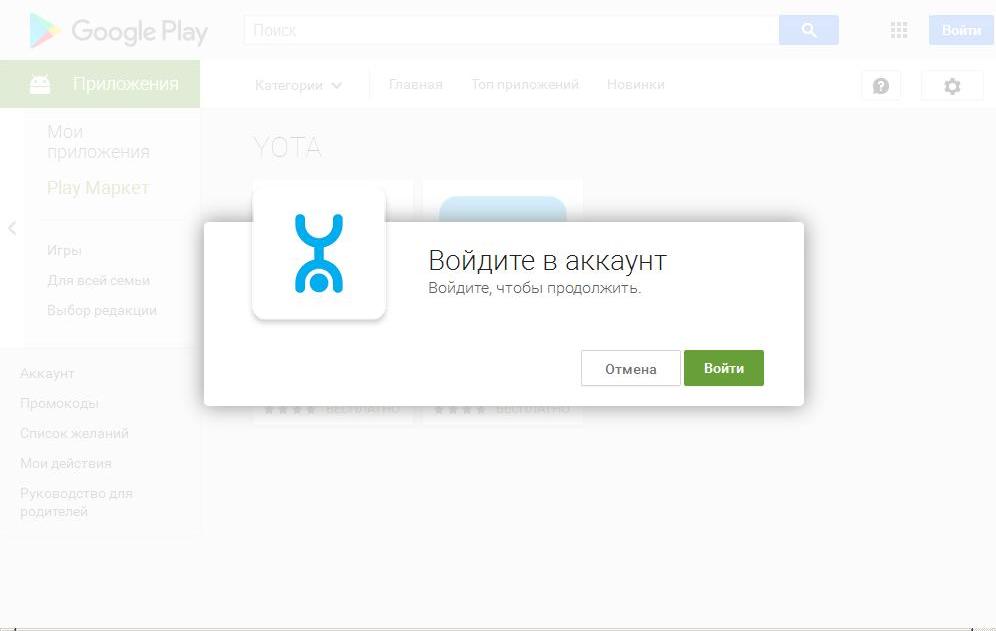
- почекати поки завантажитися додаток для андроїд
- замовити СІМ - карту у оператора «Yota» в вашому регіоні
- почекати кур'єрської доставки СІМ - карти
- входити в прикладна програма за допомогою мобільного інтернету
- вибрати зручний тариф, прив'язавши кредитну картку
Як завантажити останню версію програми Yota для Айфона?
Модемного пристрою оператора йота забезпечує підключення до Всесвітньої Мережі для того пристрою, до якого воно відноситься. Роутер здійснює підключення до Мережі для декількох пристроїв (айфона, смартфона, планшета, комп'ютера) за допомогою мережі Wi-Fi.
Налаштувати інтернет, а значить, скачати, додаток Йота для айфона за допомогою роутера викладено, схематично, нижче:
- включаємо пристрій, в даному випадку айфон
- задіємо модемного пристрою, активуємо його, під'єднуючи роутер через USB до комп'ютера
- входимо в опцію «Налаштування»
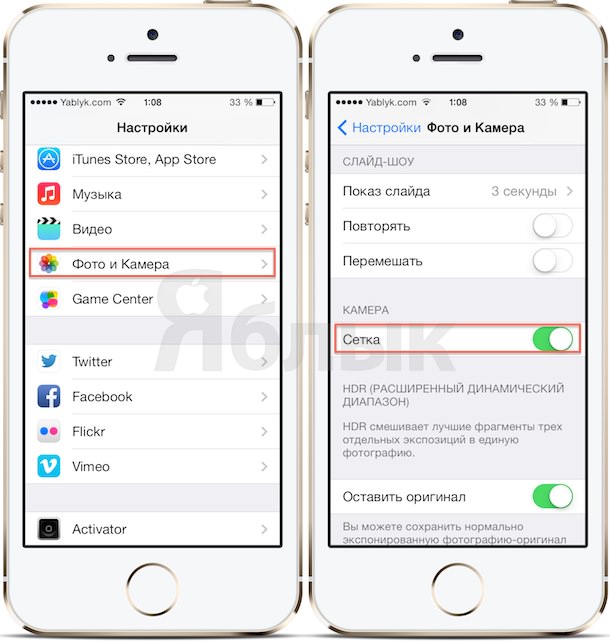
Меню «Установка» пристрою
- вибираємо розділ "Стільниковий зв'язок"
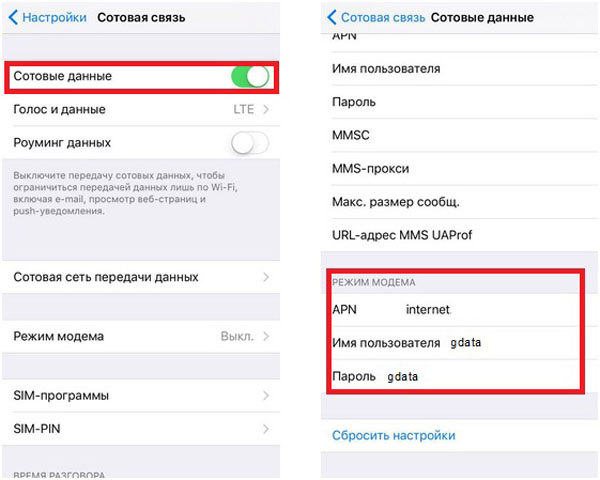
Розділ «Стільниковий зв'язок»
- активізуємо підпункт «Стільникові дані»
- в рядку APN вписуємо код: internet.yota.
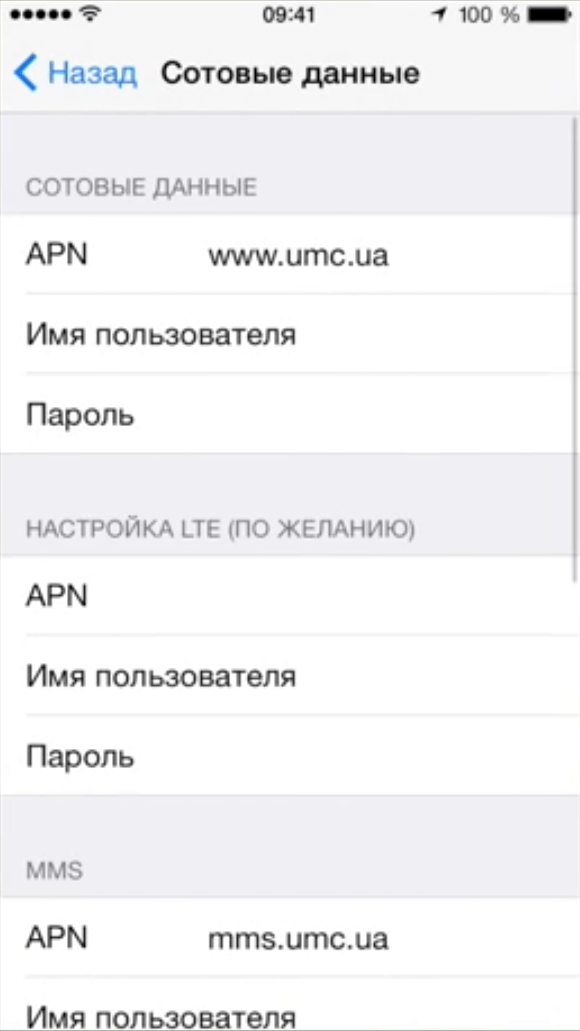
У рядку APN вписуємо код: internet.yota. замість www.umc.ua
- дані дії потрібні для визначення точки доступу
- інтернет Йота для пристрою айфон підключений
Інший варіант, щоб завантажити програму Yota для айфона:
входимо по посиланню тут
- натискаємо клавішу «Завантажити» або "Завантажити"
- прикладна програма йота встановлено на вашому айФоні
Третій варіант:
- увійти за посиланням на сайт оператора Йота тут
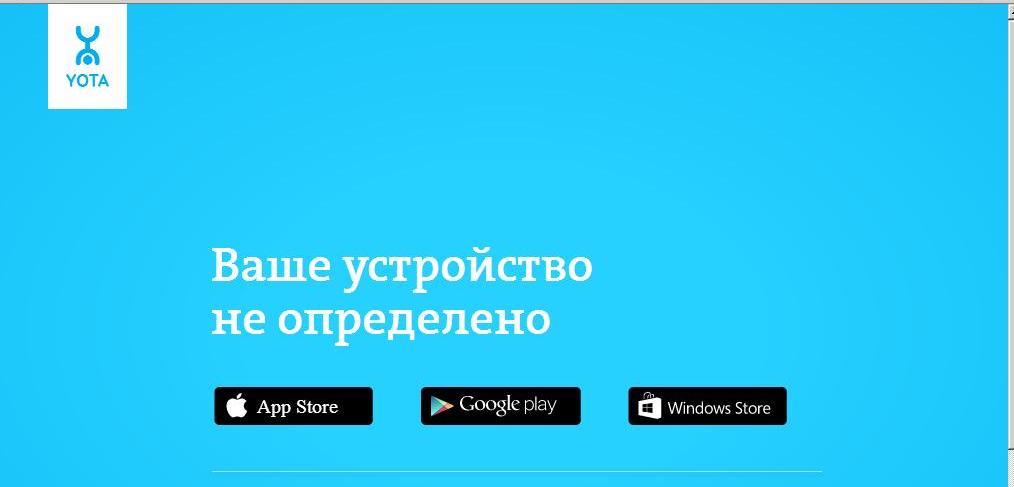
Сайт оператора Йота зі свого Айфона, смартфона, планшета
- натиснути опцію «App Store»
- слідувати подальшим інструкціям
Як завантажити останню версію програми Yota для Windows?
Завантаження програми йота для Windows доступна за допомогою мобільних роутерів з версіями 0301, 0412, 0425, 0811.
Схема завантаження:
- перевіряємо версію прошивки: вписуємо в адресний рядок http://10.0.0.1 в розділі "Про програму"
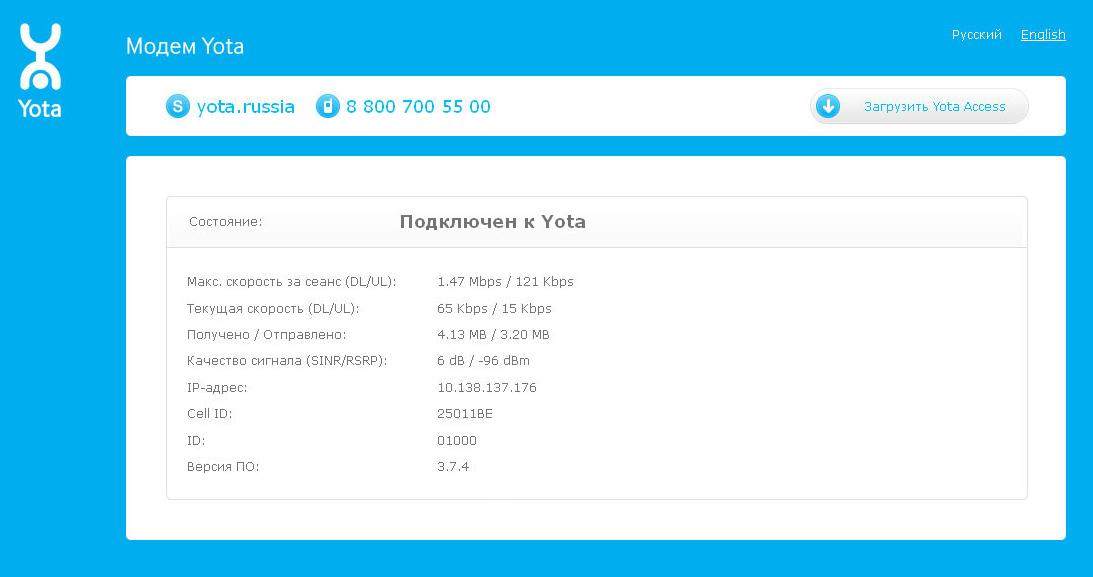
Рядок http://10.0.0.1 в розділі налаштувань «Про програму»
- перед завантаженням додатка виробляємо наступну процедуру: виймаємо акумуляторне пристрій роутера йота, Потім вставляємо його на місце
- з'єднуємо роутер з комп'ютером за допомогою USB кабелю, включаємо роутер спеціальною клавішею харчування
чекаємо кілька хвилин щоб роутер розпізнав зовнішній пристрій - завантажуємо додаток з сайту yota.ru в розділі «Підтримка»комп'ютера
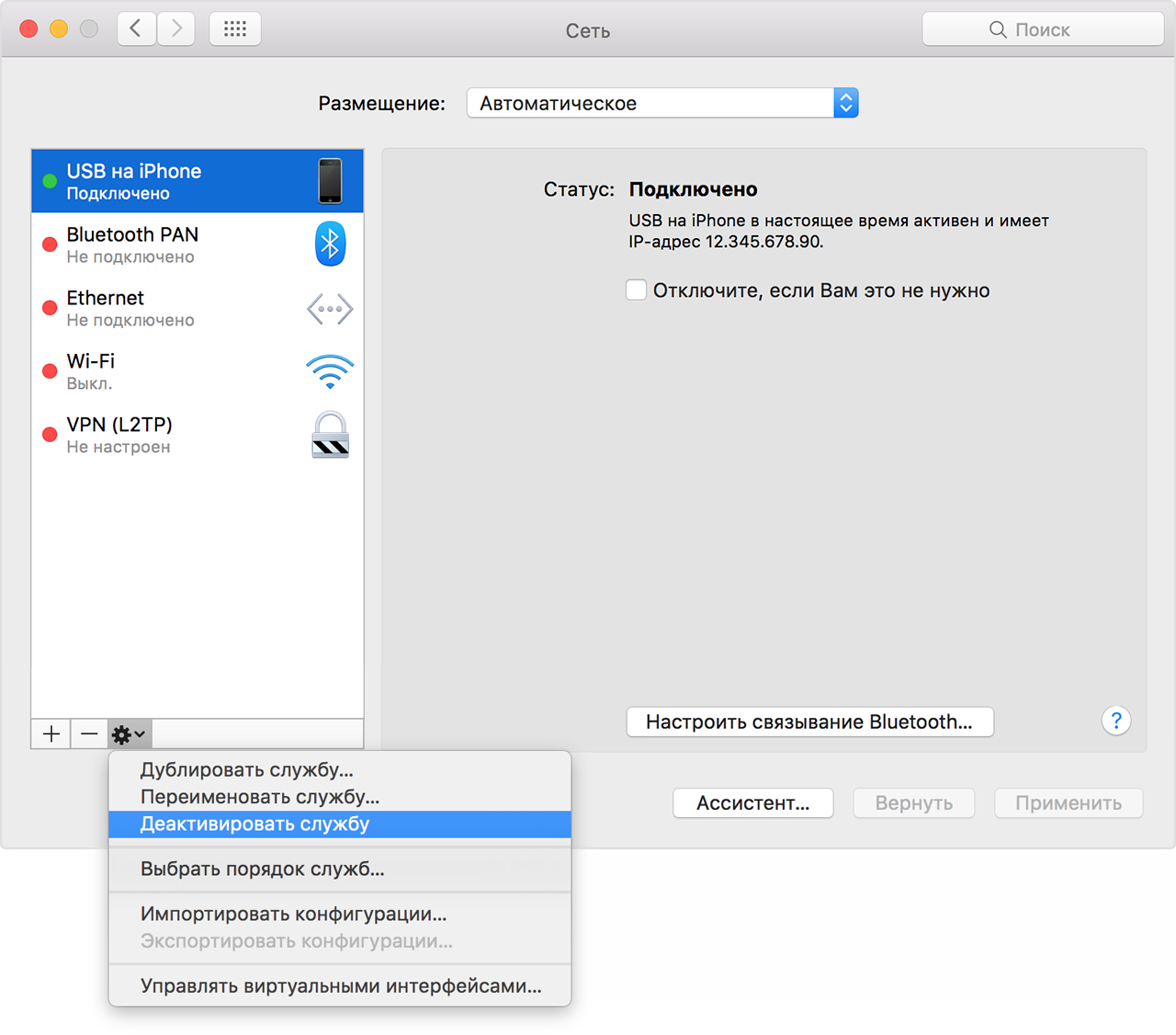
Розділі «Підтримка» на комп'ютері
- всі дії по завантаженню будуть відзначатися на екрані комп'ютера: перезавантаження роутера, підключення його до комп'ютера, виявлення зовнішнього пристрою системи Windows
- в кінці процесу слід закрити всі програми
оновити систему, натиснувши клавішу «Оновити» - натиснути клавішу «Вихід»
- перезавантажити комп'ютер, відключивши роутерное пристрій
Якщо у вас є питання, ми можемо запропонувати контакти, за якими можна отримати інструкції:
- код *100# - перевірка кількості грошей на рахунку
- код *103# - запит свого номера телефону
- код * 144 * ZZZZZZZZZZ # побажання передзвонити вам представнику сервіс - центру оператора
Сервіс Йота для вас, з додатків усіх відомих пристроїв!
